كيفية استخدام الذكاء الاصطناعي لإزالة العلامة المائية من صور التخرج
كيف يمكنك إزالة العلامات المائية من صور التخرج التي تم وضع علامة مائية عليها رسميًا من قبل المدرسة لاستخدامها في حملات وسائل التواصل الاجتماعي؟ لا تقلق؛ هذا الدليل هو تذكرتك لاستعادتها عن طريق إزالة العلامة المائية منها. يقدم هذا المنشور 3 طرق متميزة لمساعدتك على إزالة العلامة المائية من صورة التخرج الخاصة بك، مما يجعلها تتألق ببراعة مثل اليوم نفسه.
قائمة الدليل
استخدم مزيل العلامات المائية عبر الإنترنت [مجانًا] استخدم الفوتوشوب [مدفوع] حاول باستخدام الكود [مجاني لكن صعب] FAQsأفضل أداة لإزالة العلامة المائية من صورة التخرج بنقرة واحدة
إذا كنت تريد إزالة العلامة المائية من صورة التخرج المعقدة، فقد تحتاج إلى أداة احترافية مثل AnyRec Free Watermark Remover عبر الإنترنت. هذه الأداة مزودة بتقنية الذكاء الاصطناعي، والتي تساعدك على إزالة العلامة المائية من صورة التخرج بشكل مثالي مع الحفاظ على معظم المحتوى الأصلي في نفس الموضع. يمكنك حتى إزالة الأشخاص من الصور مع هذه الأداة. سيوضح لك هذا الدليل خطوة بخطوة كيفية القيام بذلك:
- أداة مجانية تمامًا عبر الإنترنت لإزالة أي علامة مائية من صور التخرج الخاصة بك.
- الحفاظ على الجودة الأصلية مع إزالة العلامات المائية من صور التخرج.
- دعم التنسيقات المتعددة لصورة التخرج الخاصة بك، مثل JPG، JPEG، PNG، TIFF، إلخ.
- اكتشف العلامات المائية المحتملة وطمسها تلقائيًا باستخدام خوارزمية متقدمة تعتمد على الذكاء الاصطناعي.
الخطوة 1.تحميل الصور
ابحث عن وانتقل إلى "AnyRec Free Watermark Remover عبر الإنترنت"، ثم انقر فوق الزر "تحميل الصور" وحدد صورة التخرج الخاصة بك مع علامة مائية.
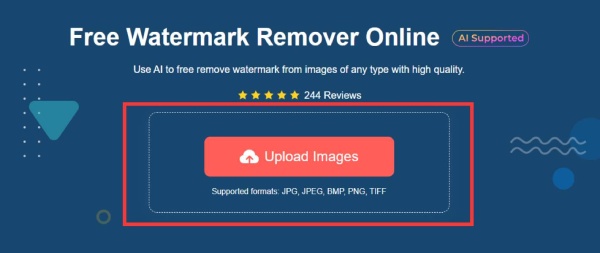
الخطوة 2.قم بإزالة العلامة المائية المحددة
في شريط الأدوات، انقر فوق الزر "Lasso" وحدد بعناية منطقة العلامة المائية بأكبر قدر ممكن من الدقة. تتم إزالة العلامة المائية الموجودة في المنطقة المحددة بذكاء، ويتم استعادة المحتوى الأصلي قدر الإمكان.
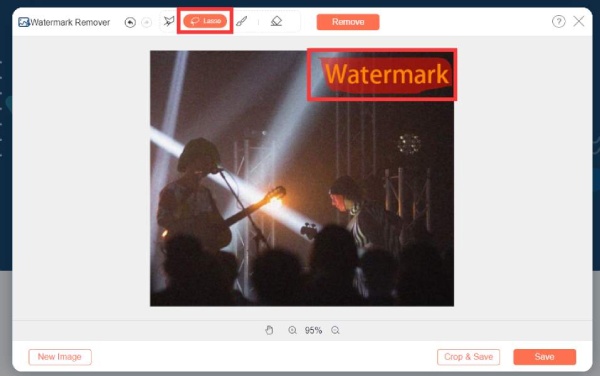
الخطوه 3.إزالة العلامة المائية من صور التخرج
بعد تحديد المنطقة، انقر فوق الزر "إزالة" ودع الذكاء الاصطناعي يعمل بسحره لإزالة العلامة المائية من صورة التخرج الخاصة بك. بمجرد إزالة العلامة المائية بعد عملية قصيرة، انقر فوق "حفظ"، وسيتم تنزيل صورتك تلقائيًا.
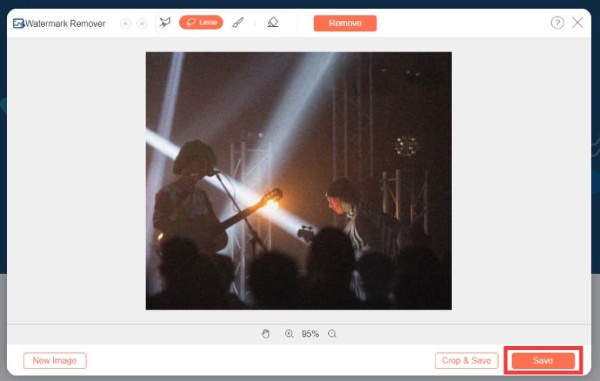
كيفية إزالة العلامة المائية من صورة التخرج بالفوتوشوب
يعد Photoshop أيضًا أداة قوية ومستخدمة على نطاق واسع لإزالة العلامة المائية من صور التخرج مع الحفاظ على الجودة الأصلية. ولكنه يأتي بسعر $27.87 شهريًا، حيث تحتاج إلى شراء اشتراك أو ترخيص يتمتع بإمكانيات واسعة، بما في ذلك إزالة العلامة المائية بالفوتوشوب. اتبع هذه الخطوات حول كيفية استخدام Photoshop:
الخطوة 1.إضافة الصور إلى برنامج فوتوشوب
قم بتشغيل Adobe Photoshop وانقر فوق الزر "ملف" و"فتح" لاستيراد صورة التخرج الخاصة بك، والتي تريد إزالة العلامة المائية منها.
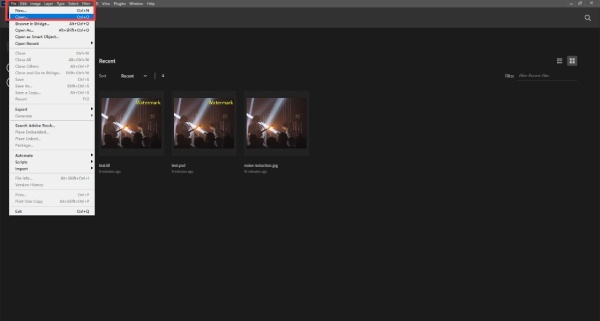
الخطوة 2.استخدم أداة لاسو
في شريط الخيارات الأيسر، حدد أدوات التحرير المختلفة. انقر فوق الزر "أداة Lasso"، حيث إنها خيار فعال لإزالة العلامة المائية من صور التخرج. استخدم هذه الأداة لتطويق منطقة العلامة المائية بأكملها.
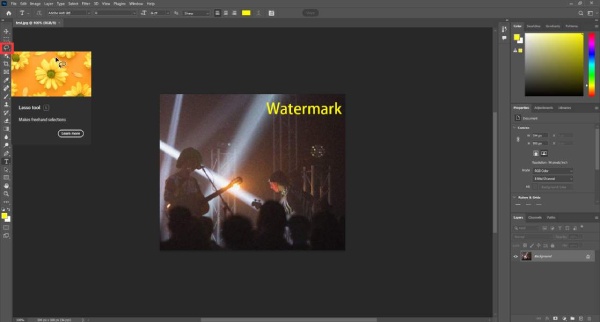
الخطوه 3.إزالة العلامة المائية
بعد تحديد منطقة العلامة المائية، اضغط على مفتاح "Delete". تأكد من ضبط خيار "المحتوى" على "Content-Aware" في مربع الحوار المنبثق. سيقوم Photoshop بمسح العلامة المائية بذكاء، مع ضبط الخلفية لتتناسب مع عتامة المنطقة المحيطة.
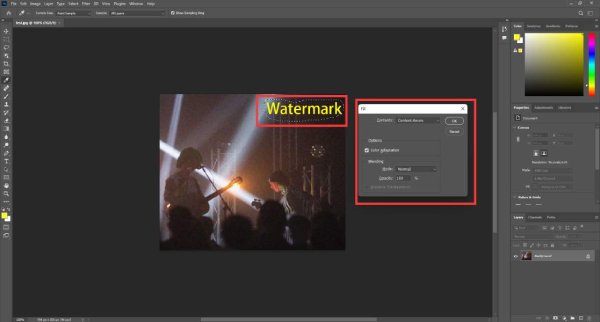
الخطوة 4.تصدير الصورة الخالية من العلامة المائية
الآن وبعد إزالة العلامة المائية من صورة التخرج، يمكنك تصدير الصورة. انقر فوق الزر "ملف" وانقر فوق الزر "حفظ باسم". بامكانك ايضا تغيير حجم الصور في برنامج فوتوشوب للنشر عبر الإنترنت خلال هذه العملية. ثم انقر فوق الزر "حفظ".
طريقة مبتكرة لإزالة العلامة المائية من صورة التخرج باستخدام الكود
توفر البرمجة أيضًا حلاً قابلاً للتطبيق، ولكن بعض المعرفة المهنية ضرورية. هذه الطريقة مخصصة لمستخدمي Ubuntu وتتطلب جهدًا أكبر قليلاً من استخدام أدوات بسيطة مثل MarkGo. ومع ذلك، فإنه يوفر دقة أكبر أثناء إزالة العلامة المائية من صورة التخرج الخاصة بك. هيريس كيفية القيام بذلك:
الخطوة 1.تحميل الصورة
ابدأ بتنزيل صورة التخرج من Gradimages. إذا تم تعطيل خيار النقر بزر الماوس الأيمن، فيمكنك استخراج الصورة عن طريق نسخ "سمة src" في علامة تبويب مختلفة. سيمكنك هذا من تنزيل الصورة بسهولة.
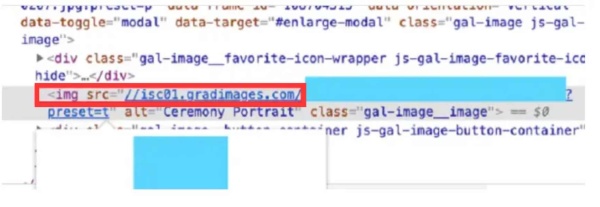
الخطوة 2.أدخل الرمز المميز
ابدأ تشغيل صورة Docker وقم بالوصول إليها عبر متصفح الويب الخاص بك على http://localhost:8888. ثم أدخل الرمز المميز المقدم. استرجع هذا الرمز المميز من وحدة التحكم الخاصة بك. وبعد ذلك قم بتحميل صورة التخرج. لإزالة العلامة المائية، ستحتاج إلى قناع يمكن تنزيله من الإنترنت.
الخطوه 3.إزالة العلامة المائية بالكامل
انتقل إلى جذر Jupyter Notebook وافتح ملف inpainting.ipynb. قم بإجراء التغييرات المطلوبة في التعليمات البرمجية كما هو محدد. بعد تنفيذ تعديلات الكود، انقر فوق الزر "تشغيل" لمعالجة الصورة. وستكون النتيجة صورة التخرج مع إزالة العلامة المائية.
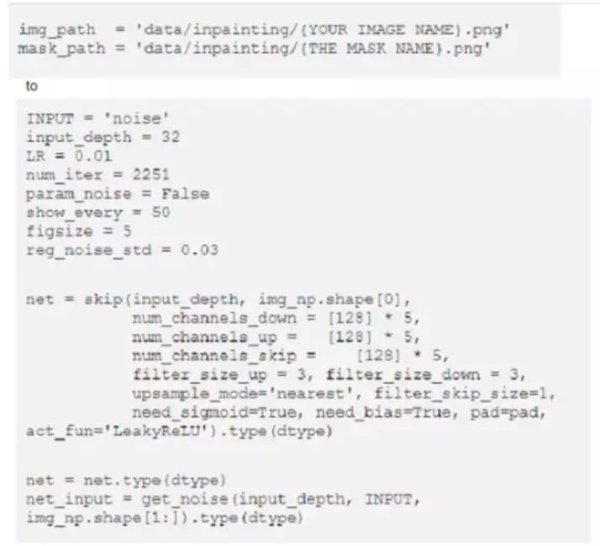
الأسئلة الشائعة حول إزالة العلامة المائية من صورة التخرج
-
هل العلامة المائية تعني حقوق الطبع والنشر؟
لا، العلامة المائية نفسها ليست حقوق الطبع والنشر. أعمالك محمية بالفعل بموجب حقوق الطبع والنشر لحظة إنشائها. يمكن أن تكون العلامات المائية بمثابة تذكير للآخرين وشعار للترويج للعلامة التجارية.
-
هل يمكن للفرد استخدام أي صورة كعلامة مائية؟
نعم. يمكنك إنشاء علامة مائية شخصية خاصة بك تحدد حقوقك بعناصر مثل الصور.
-
هل هناك أي أدوات مجانية عبر الإنترنت لإزالة العلامات المائية من صور التخرج؟
نعم، أدوات مثل AnyRec Free Watermark Remover Online وMedia.io Photo Watermark Remover كلها مجانية للاستخدام لإزالة العلامات المائية من صور التخرج عبر الإنترنت.
-
هل إزالة العلامة المائية من صورة التخرج تؤثر على جودتها؟
نعم. قد تتأثر جودة الصورة المعدلة، ولكن يمكنك استخدام أدوات احترافية مثل AnyRec Free Watermark Remover Online للحصول على أفضل النتائج.
-
هل من الممكن إزالة العلامات المائية من الفيديوهات؟
نعم، إذا تم الاحتفاظ بالعلامة المائية للفيديو دائمًا في مكان واحد، فسيكون الأمر بسيطًا مثل إزالة العلامة المائية للصورة. يمكنك استخدام أدوات مثل AnyRec Video Converter.
استنتاج
لقد أضاء هذا الدليل ثلاثة مسارات متنوعة لتخليص صور التخرج من العلامات المائية المتطفلة. يعتبر كل من Photoshop والتعليمات البرمجية أمرًا صعبًا بالنسبة لك، وهو ما يتطلب معرفة تقنية أو معرفة بالبرمجة. لإزالة العلامة المائية بسهولة من صور التخرج بنقرة واحدة، قم بتجربتها AnyRec Free Watermark Remover عبر الإنترنتوالتي يمكنك من خلالها الحفاظ على الجودة العالية للصورة. تذكر، على الرغم من أن هذه الطرق يمكن أن تساعد في إزالة العلامات المائية، إلا أنه من الضروري احترام حقوق النشر وحقوق الاستخدام. حافظ على ذكريات التخرج الخاصة بك بكل وضوح وفخر!
